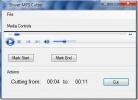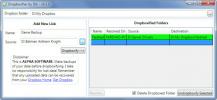ViPad: Tabbed Aero UI Launcher för programgenvägar och bokmärken
Med varje ny version av Windows försöker Microsoft ge den en ny frontplatta (Windows 8 någon?), vanligtvis med fler anpassningsalternativ, ögongodis och förbättrad ergonomi för att enkelt komma åt din tillämpningar. Vissa människor går emellertid ett steg längre än vad standardinställningarna erbjuder, mot tredjepartsverktyg för att snabbt få åtkomst till sina ofta använda applikationer, webbadresser och genvägar. Tja, dagens recept är verkligen för de människor som vill ha en underbar applikationsstartare med aero-glaseffekt. ViPad är ett gratis program som tillhandahåller ett glasliknande fönster som innehåller olika flikar för att placera alla programgenvägar och webbbokmärken.
Du kan enkelt kategorisera dina flikar i flera grupper och snabbt komma åt dina flikar via snabbtangentkombinationer. Dessutom kan du byta namn på genvägar, ändra ikoner och ändra storlek på dem. Enligt utvecklarna stöder programmet också pekskärmskärmar helt, vilket ger ett enkelt sätt för att dra och släppa ikonerna för att skapa genvägar samt använda svepa gester för att flytta mellan genvägen kategorier. Nyfiken på hur det fungerar?
För första gången använder appen dig möjlighet att lägga till dina befintliga genvägar på skrivbordet. Du kan dock också göra det senare genom att manuellt dra dina genvägar över programfönstret. UI med glas-tema är inspirerad av Windows Aero Glass-effekt, och den passar perfekt in på skrivbordet. Du kan lägga till så många genvägar som du vill och skapa olika flikar för att kategorisera dina genvägar. För att skapa en ny flik klickar du bara på den korsavbildade knappen längst upp till höger och en ny flik skapas direkt. På samma sätt kan du skapa bokmärken för dina favoritwebbsidor, helt enkelt kopiera webbadressen till webbsidan som du vill bokmärke, öppna ViPad, och det kommer att be dig att om du vill skapa ett bokmärke, klicka ja för att spara den.

Om du vill bläddra mellan olika flikar kan du antingen välja flikarna eller använda tangentbordet Numpad för att växla mellan flikar, eftersom varje flik tilldelas ett nummer. Högerklicka på en flik öppnar en snabbmeny, som ger dig alternativ som Byt namn, radera, ny flik och Återställa.

Som nämnts tidigare stöder applikationen pekskärmar för att bläddra mellan genvägsidor, dock du kan använda musen för att klicka och hålla på en sida och flytta markören åt vänster eller höger för att svepa över olika sidor.

Du kan också högerklicka på valfri genväg för att öppna en snabbmeny, där du kan flytta eller kopiera den till en annan flik, ta bort den från ViPad eller klicka Förändra för att öppna egenskapskonsolen. Här kan du tilldela några olika genvägsparametrar som byta namn, ändra ikon, ändra målplats etc.

Genom att dubbelklicka på applikationsfönstret visas inställningspanelen. Med inställningspanelen kan du ändra Ikon Mått och aktivera / inaktivera vissa misc. inställningar som Börja med Windows, Håll fast vid skrivbordet, Alltid på toppen, Minimera efter lansering, Dölj skrivbordet och Visa kontrollbox.
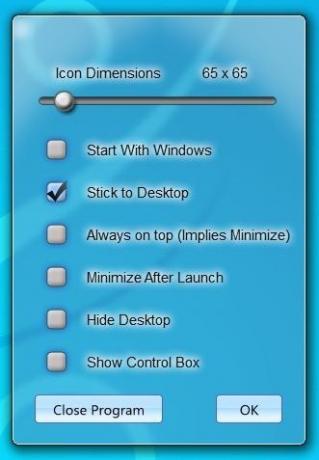
Under testningen markerade vi Dölj skrivbordet och Håll dig fast vid skrivbordet alternativ i inställningarna och maximerade applikationen till helskärmsläge och helt enkelt såg det ut fantastiskt.
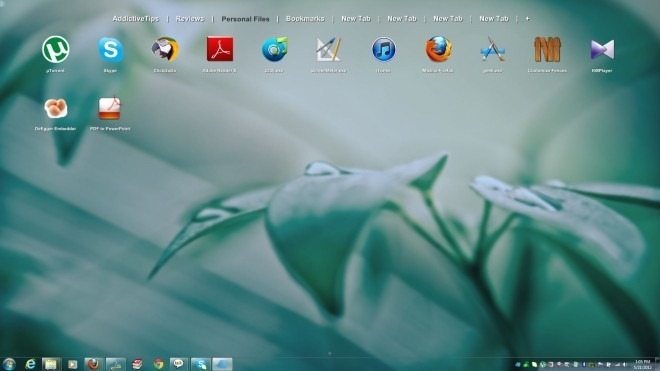
Videon nedan visar några av de mest framträdande funktionerna den har att erbjuda.
ViPad fungerar på 32-bitars OS- och 64-bitars OS-utgåvor av Windows XP, Windows Vista, Windows 7 och Windows 8.
Sök
Nya Inlägg
Ladda ner gratis MP3-skärare och splitter
Har du någonsin laddat ner en fil som innehåller 10 olika låtar i e...
Ändra bakgrundsbild & färg på Windows 8 Metro UI
Windows 8 Start Screen Editor är en Windows 8-tweak som gör det möj...
Dropboxifier gör applikationer läsa / skriva data från Dropbox automatiskt
Droboxifier är en bärbar applikation som effektiviserar processen a...